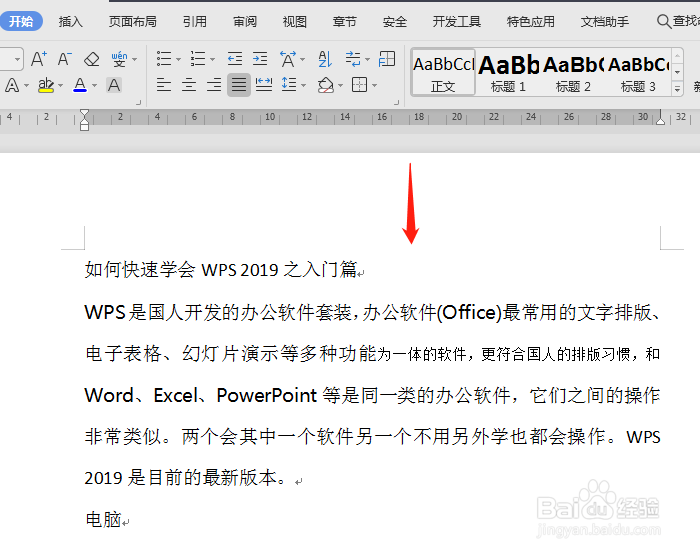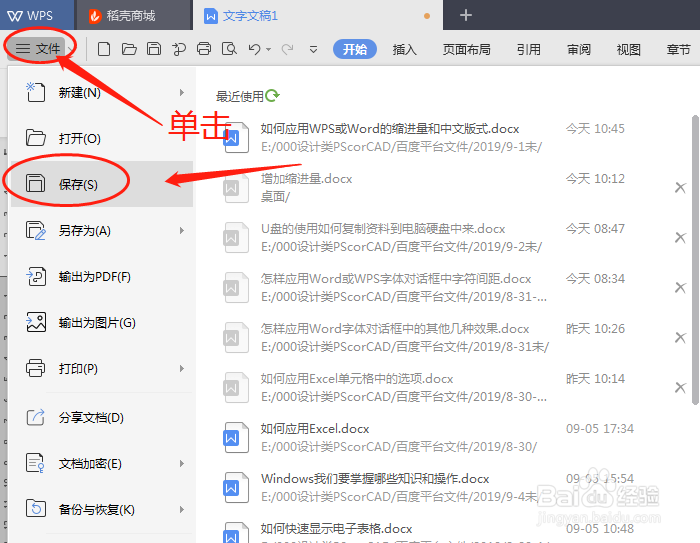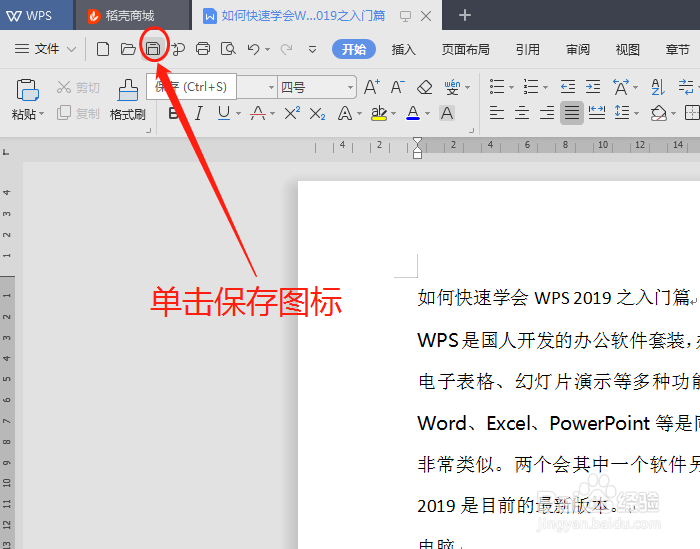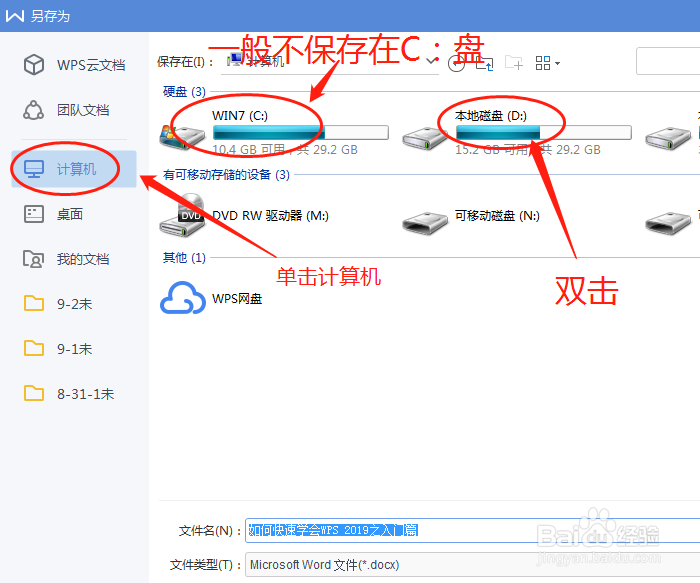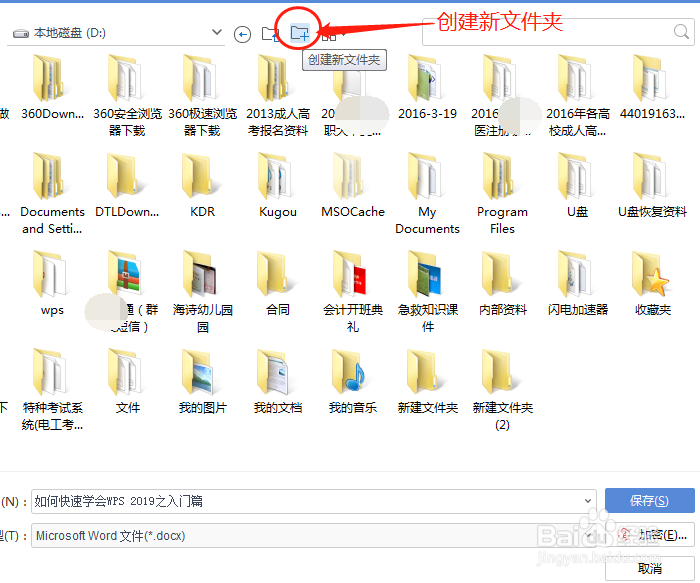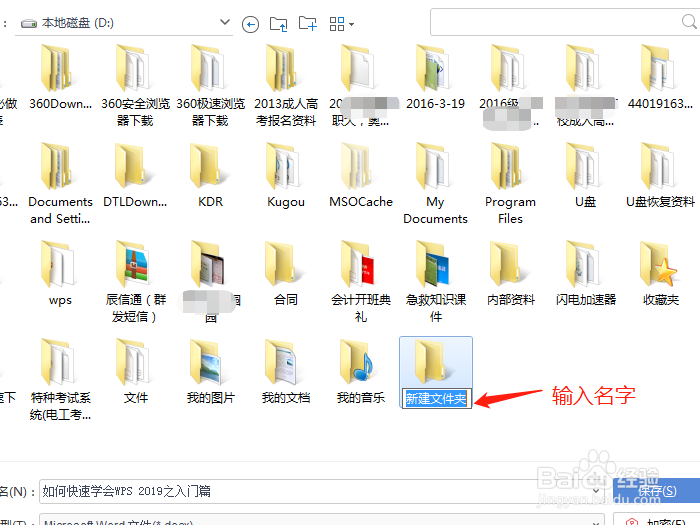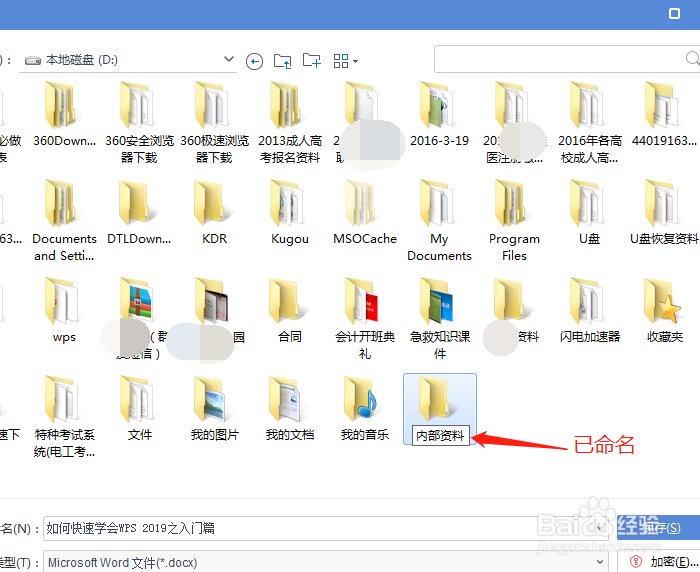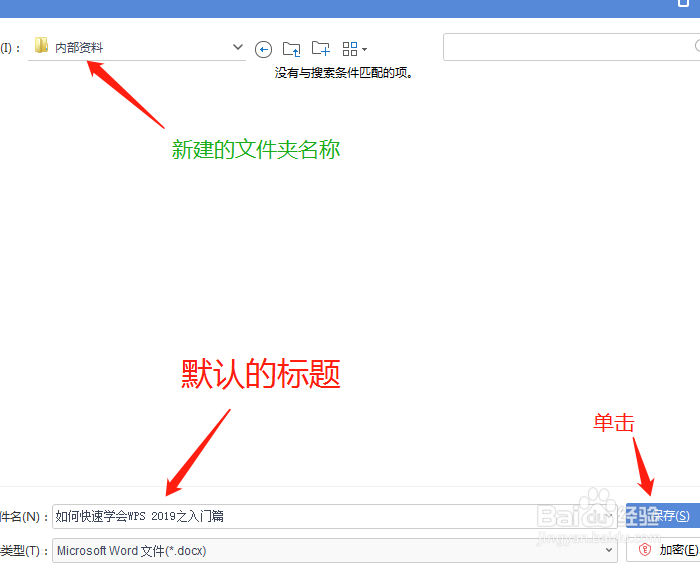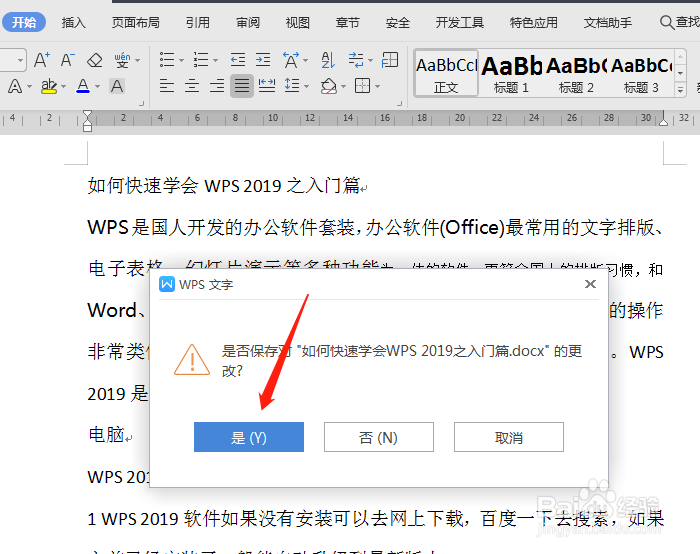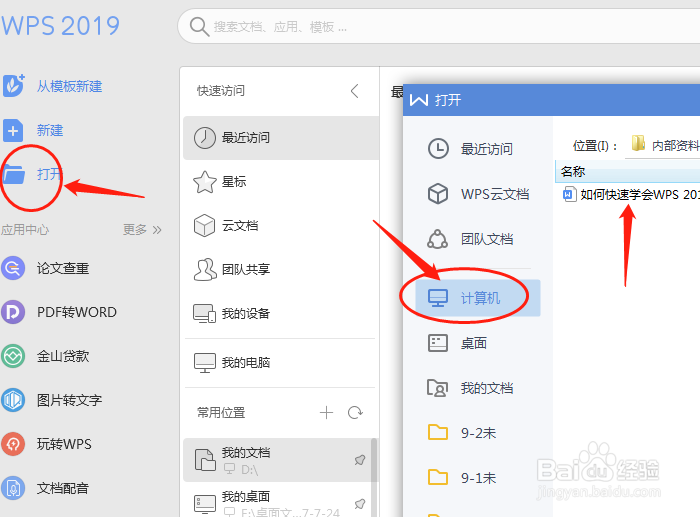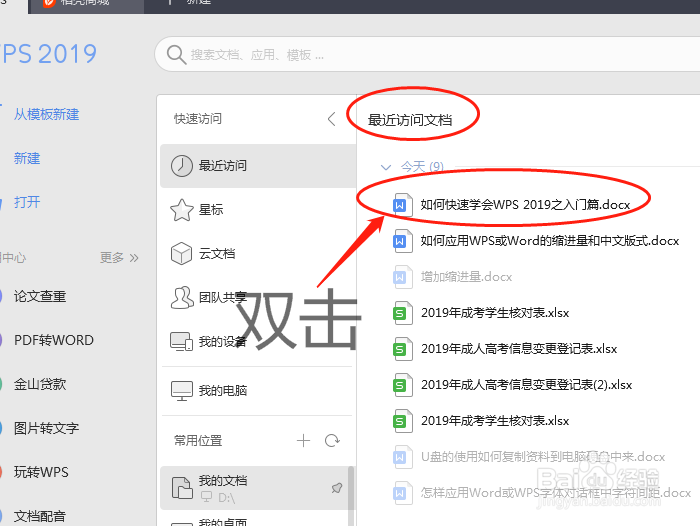如何快速学会WPS 2019之基本操作篇
1、新建输入文本后,不管是否打完都可以保存,可以输入文本到一半的时或全部打完字时再保存,保存起来的目的是以后要用到此文档。
2、保存文档的操作,单击“文件”→保存,或单击保存图标,第一次保存会弹出“对话框”,选“计算机”中的D盘、E盘、F盘等,一般不要保存在C:盘,原因是会影响电脑运行速度和带来丢失文档的风险。
3、新建文件夹并命名,保存时是要保存在文件夹中的,目的是先管理好文档方便后续的操作,这也是初学者容易忽视的问题,或一时半会儿理解不了。文档保存在文件磲稷怡棍夹就好比工厂里生产好的产品放在仓库里一样,分类放好,方便出入货物。
4、新建文件夹并命名后单击右下角的打开,再单击保存。这样文档就保存起来了。
5、保存文档后可以关闭,也可以继续输入文本,再单击保存时不会再出现对话框,或忘记保存关闭时会出现是否保存的对话框。一般单击“是”。
6、打开文档,先打开WPS 2019,单击“打开”→计算机→D盘→内部资料→选定文档(双击打开)或单击“打开”。
声明:本网站引用、摘录或转载内容仅供网站访问者交流或参考,不代表本站立场,如存在版权或非法内容,请联系站长删除,联系邮箱:site.kefu@qq.com。